GIMP,适用于Windows和Linux的流行照片编辑器,现在也可用于Mac!虽然我们的相机可以拍摄出精美的照片,但有时仍需要微调。那就是出色的照片编辑软件发挥作用的地方。背景模糊可能不是您想要的,或者您想在共享到社交媒体之前增强照片中的色彩。 但是GIMP是出色的照片编辑器吗?它的功能集确实是MacOS上最好的吗?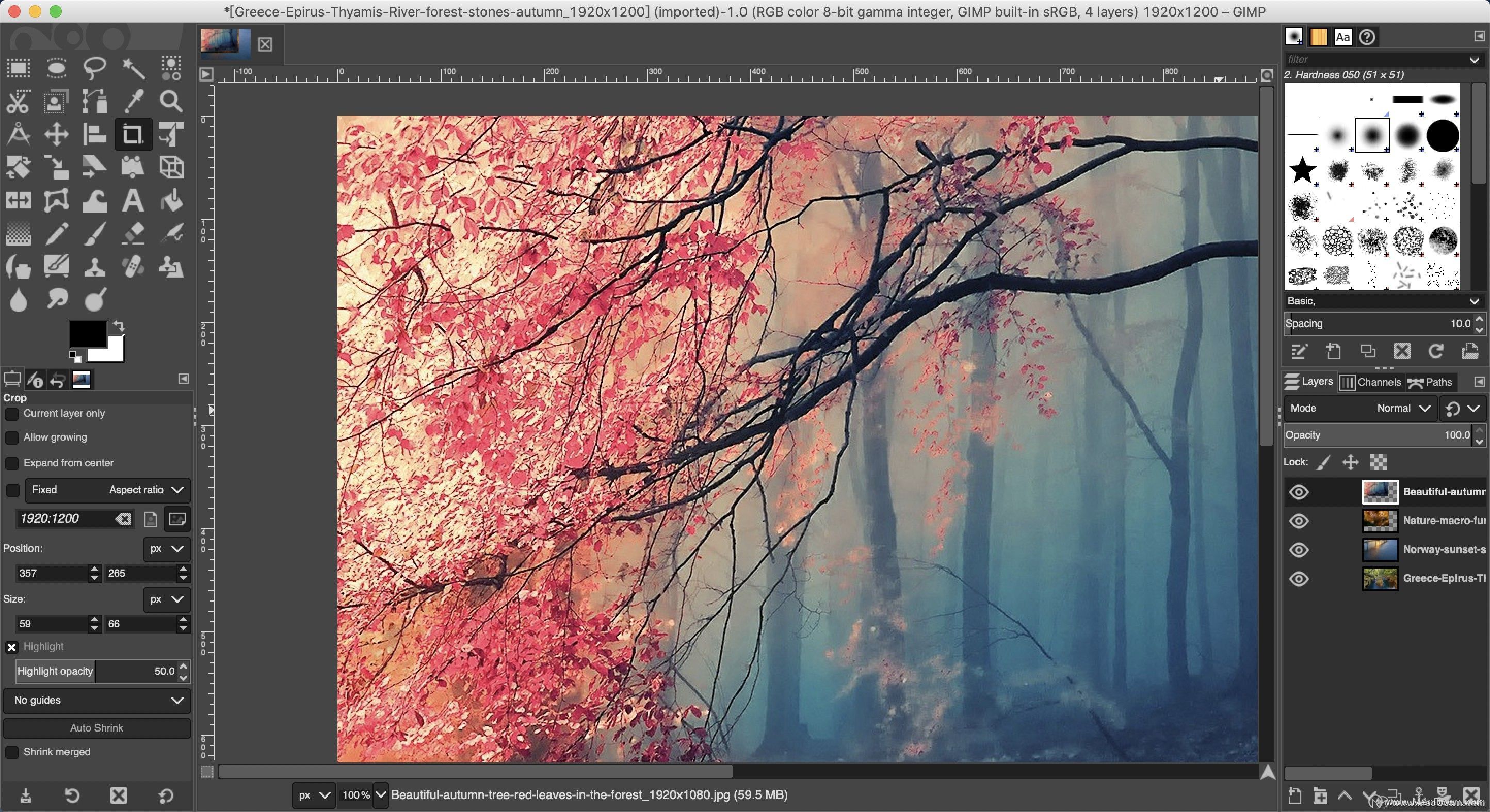
什么是GIMP?
GIMP代表“ GNU图像处理平台”,它突出了它作为Linux应用程序的起源。尽管通常不希望将Linux作为台式机操作系统来使用高端照片工具,但GIMP编辑器是该平台的最佳选择之一。
Mac的GIMP也很受欢迎!GIMP照片编辑软件是一个开源应用程序,具有强大的工具包。您可以编辑照片的颜色和色调,还可以添加滤镜。您可以将GIMP for Mac用于创建原始图稿,也可以用作图形设计工具。GIMP的主要吸引力之一是它的可扩展性。您可以将其与Scribus,Inkscape和SwatchBooker等应用程序一起使用,也可以使用Python,C,C ++,Perl和Scheme等语言以编程方式更改图像。
如何为Mac下载GIMP
GIMP照片编辑软件:Mac用户的主要功能
大多数人将GIMP用作照片编辑器,而GIMP应用程序非常适合此目的-因此,我们将在此处重点介绍。要打开要在GIMP中编辑的图像,请在GIMP应用程序打开时进入菜单栏中的文件>打开。
找到您要编辑的文件(建议您将要编辑的图像添加到桌面上,以使其更加简单),然后选择右下角的“打开”。您的图片将在GIMP主窗口中打开,可供编辑。
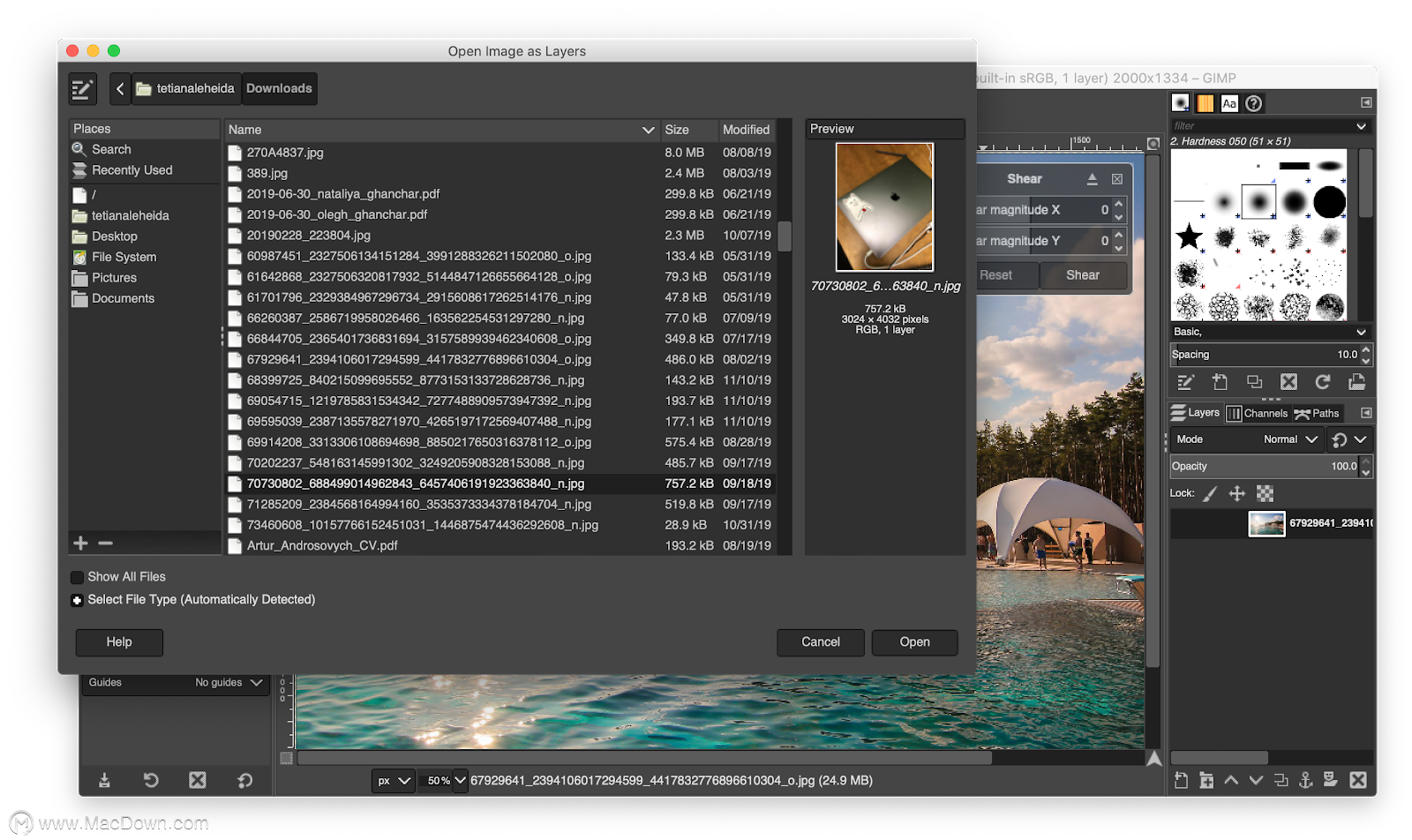
在窗口的左侧,您会看到各种图标,例如添加文本块或裁剪图像。您还可以在图像上绘画或绘画。在图标下方,您将看到随所选工具而变化的选项。在这里,您可以执行以下操作,例如更改要使用的裁剪尺寸(如果要裁剪图像以供在网络上使用或用于社交媒体,则非常方便),以及微调画笔等工具(可以更改刷头的大小和不透明度)。
在屏幕的右侧,您将看到一个“模式”菜单,您可以在其中执行诸如编辑图像的阴影和颜色之类的操作。您还可以在这里找到图像所具有的图层列表,这些列表可以彼此独立地隐藏或编辑。
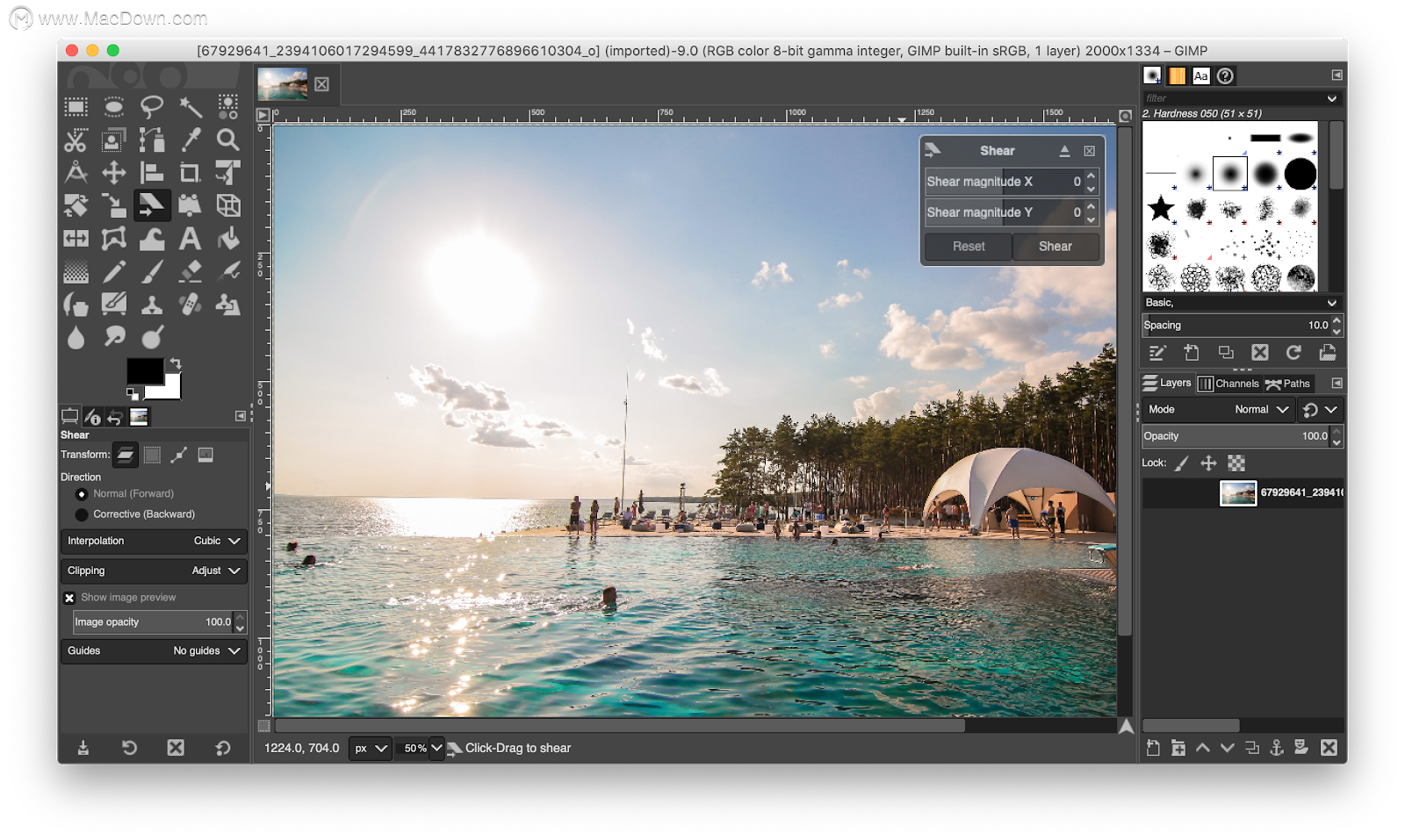
Mac上的GIMP是功能强大的工具,但是有点笨拙。有些人可能会发现它的界面很难掌握。任何照片编辑器的一个主要功能是滤镜,GIMP拥有滤镜-但它们被隐藏在菜单顶部。虽然“过滤器”在菜单栏上有一个亮点,但它与其他应用程序却大不相同,并且更改这些过滤器的细粒度选项并不简单。您只需要稍微修改一下滤镜就可以找到想要的效果。
满足Mac的高级GIMP软件替代品
如果GIMP应用听起来不像是您的茶杯,那就没有什么可担心的了。尽管功能强大,但该应用程序使许多人仍在寻找更适合自己需求的东西。
此时,您应该真正考虑自己的需求。您还应该在这里考虑自己可能不知道自己想要什么!没关系–我们已经为您覆盖。
Photolemur用于自动AI增强
如果您正在寻找一个桌面应用程序,可以帮助您从所拍摄的照片中获得最大的收益而又不必大惊小怪,那么Photolemur可能是您的最佳选择。它很轻巧,但功能如此强大。
Photolemur以使用户的生活更轻松而自豪。它称自己为“第一台全自动AI照片增强器”。Photolemur并没有依靠精细的控件来获得最佳效果,而是使用了以机器学习为后盾的人工智能来改善图像质量。
该应用程序分析照片中“数百万”的细节,并增强每个数据点。此行为使Photolemur可以通过收集的数据评估您的图像,并将每个像素调整为最大亮度。真的很神奇!

Photolemur还允许您编辑一批图像。选择要编辑的图像,然后让Photolemur接管。如果您在夜间昏暗的情况下拍摄,但确实需要弹出照片才能与社交媒体共享,这是一个非常不错的选择。
如果您参加活动,Photolemur还提供了方便的重命名选项,用于编辑图像。周末假期可以标记和增强,所有操作都可以无缝完成。
Photolemur的AI的另一个巨大优势是其“面部修饰”功能。这个基于AI的编辑工具会自动调整皮肤的平滑度,并消除瑕疵。它还可以使您的笑容更加明亮和白皙,因此您总是看起来很棒!
CameraBag Pro提供最佳照片滤镜
如果需要滤镜,那么CameraBag Pro应该是您进行照片编辑的首选应用程序。
CameraBag Pro具有比您可能知道的要多的滤镜–这是一件好事。CameraBag Pro无需依靠AI或自导控件,而是将其图像编辑作为滤镜进行托管。
最重要的是,它使照片编辑更加简单。您无需从一开始就摆弄白平衡或阴影,只需滚动一系列滤镜,直到图像看起来正确为止。如果您喜欢所看到的,请使用过滤器!
而且,如果您在图像的滤镜之间,CameraBag Pro还可让您摆弄更细的点。诸如曝光,对比度和饱和度之类的东西都可以在滤镜中控制。当您只需要调整滤镜的一小部分以获得绝对最佳的图像时,这非常有用。
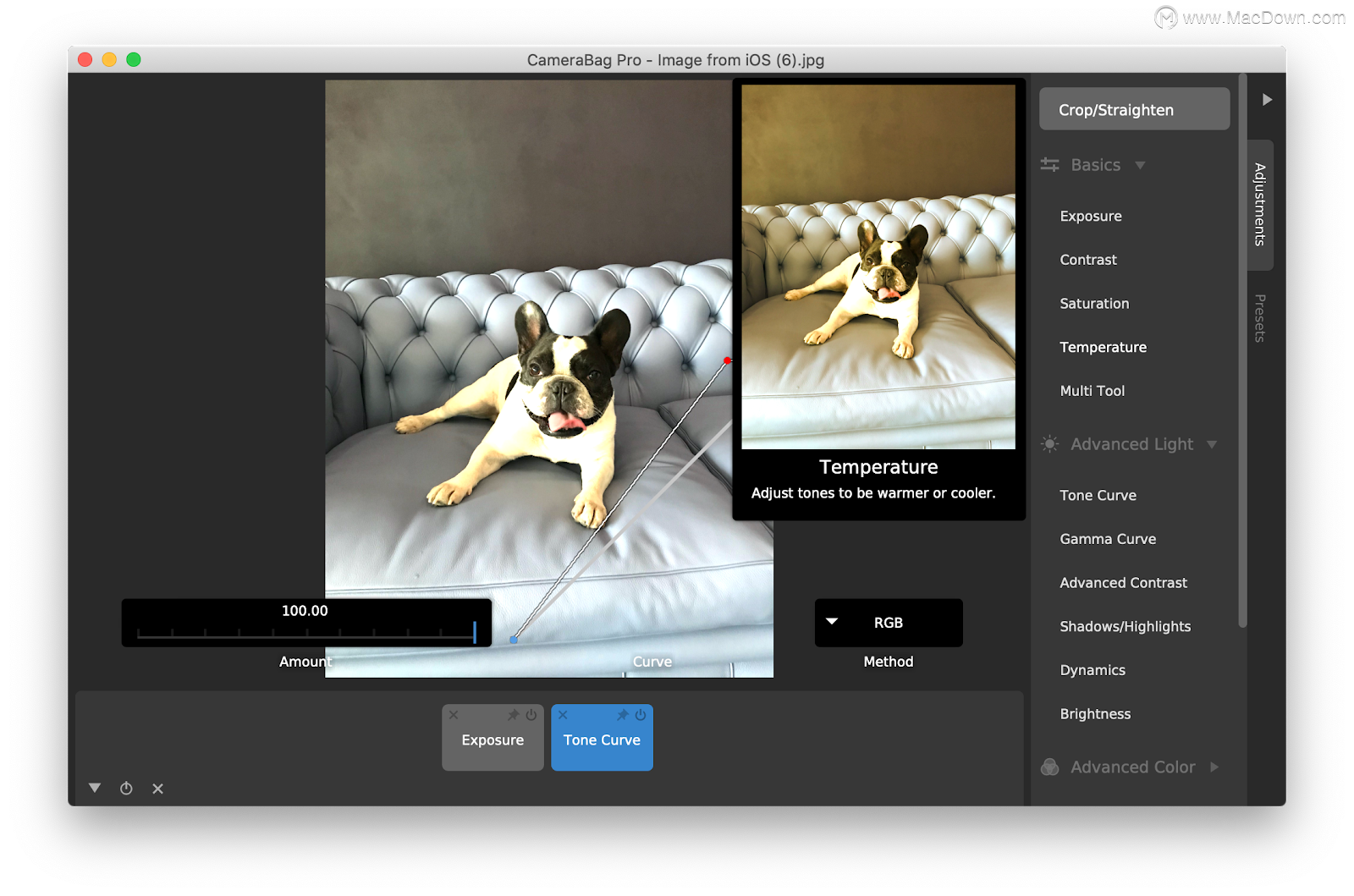
CameraBag Pro的滤镜最酷的地方是,许多滤镜是用来模仿老式胶片的。尽管Instagram以宝丽来照片为样式命名,但CameraBag Pro却通过滤镜模仿了柯达,富士和其他制造商的相机,将照片提升到了一个新的水平。这是对旧时代的图像进行成像的最佳方法。
Luminar Flex是您的编辑器的明智补充
Luminar Flex不避开滤镜,它还混入了一些AI –这可能使其成为周围最好的照片编辑器之一。
Luminar Flex并未使用AI来增强整个图像,而是使用它来使图像的元素弹出。如果图片中的蓝天不如您想要(或记住)的那么灿烂,则Luminar Flex可以增强天空的蓝色调以使其突出。
随着过滤器的发展,Luminar Flex可以让您满意。它拥有用于色彩校正之类的“专业级”滤镜。就像Luminar Flex的其他功能一样,可通过滑出式侧菜单轻松访问滤镜。该应用程序甚至可以指导您,让您知道哪个应用程序最适合过滤器。
“ Luminar Looks”是该应用程序最有趣的功能之一。这是一组受专业启发的滤镜,可以根据需要将其用作图像的一次性滤镜。仅此一点就很棒–但是您还可以微调每个Looks过滤器,然后将其重新保存为自己的过滤器。
Luminar Looks在应用程序窗口的顶部栏中有一个专用图标,并且过滤器显示在底部。选择一个后,只需选择侧面菜单的图标,然后使用“编辑过滤器”按钮可以微调“外观”过滤器。
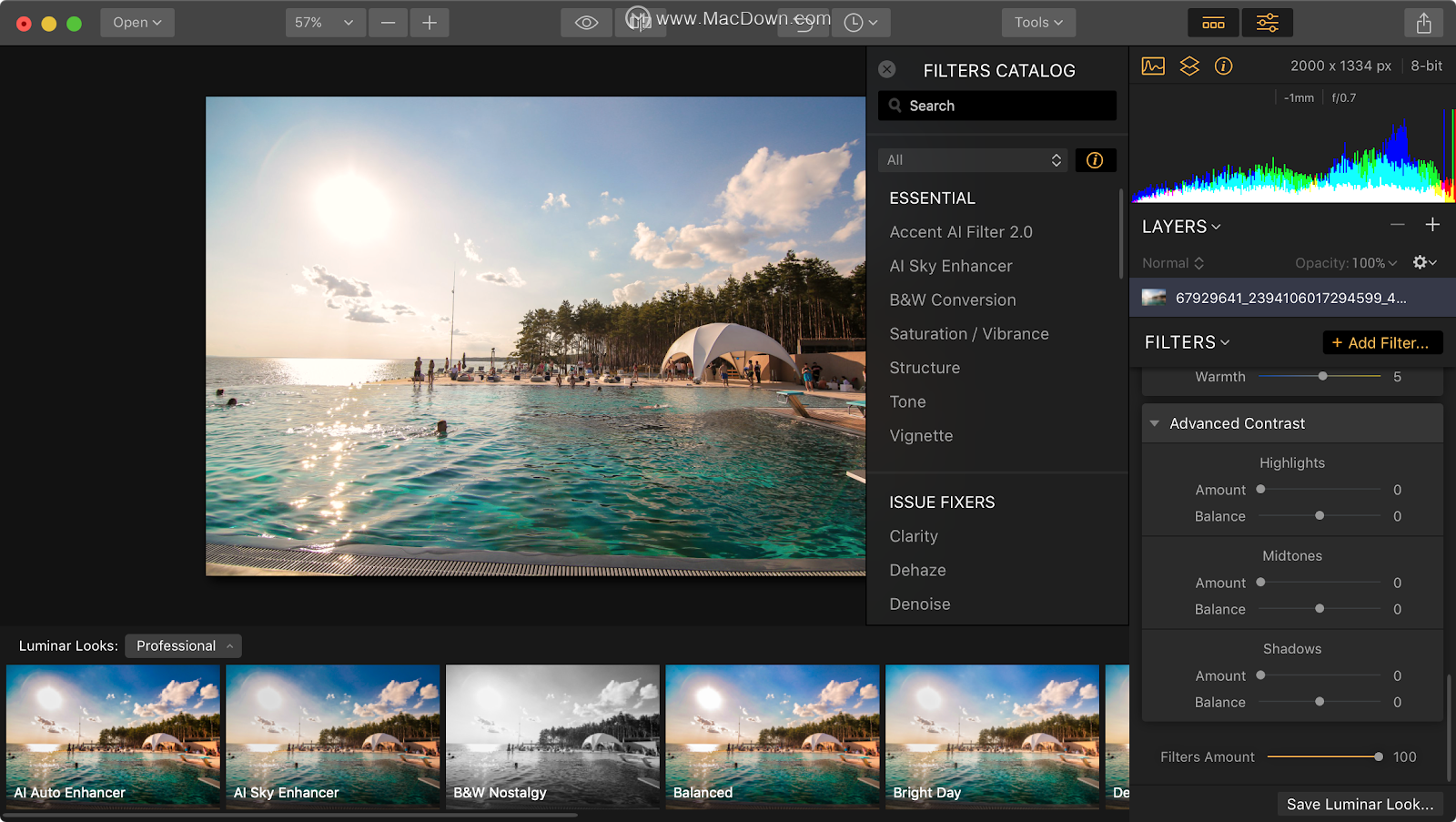
前面提到的侧栏称为工作区,是所有编辑功能所在的位置。在这里,您可以根据自己的喜好进行编辑,所有过滤器都布置为滑动条,使事情变得更加简单。而且,如果您只是想从头开始,总有一个选项可以简单地“清除”工作区。
Luminar Flex的编辑功能本身就是一流的,但是它还有更多技巧。该应用程序还可以兼作Photoshop,Lightroom,Elements和Apple自己的Photos应用程序的插件。作为一个插件,您可以访问所有Lumina Flex的滤镜,甚至包括您自己设计的外观!
选择适用于Mac的最佳照片编辑器
尽管GIMP for Mac是一款出色而强大的照片编辑应用程序,但Mac用户可能会喜欢功能强大但仍时尚的Luminar Flex作为替代产品。它使用起来容易得多,而且普通用户界面更好。
如果您不需要或不希望将微调照片编辑软件作为主要选择,那么CameraBag Pro是一个不错的选择。我们非常希望您可以选择编辑过滤器的各个方面,如果您决定不将其包含在最终版本中,则可以将其删除。
如果您真的想要清晰,基本的照片编辑,Photolemur是一个很好的选择。我们真的很喜欢AI用于编辑照片的过程,而不会问您太多。批量编辑也是一个很棒的功能,您可能会发现自己经常使用。
在这里讨论的所有选项中,请记住只有照片编辑GIMP工作流程允许从头开始创建图像。如果您正在寻找一个还可以创建原始艺术品的照片编辑器,那么GIMP值得一看。

